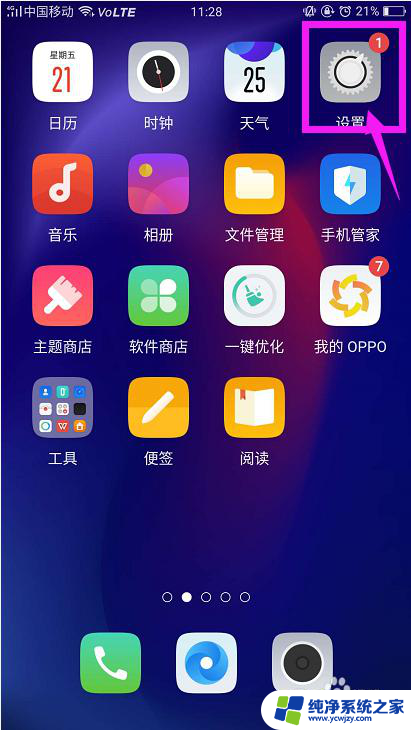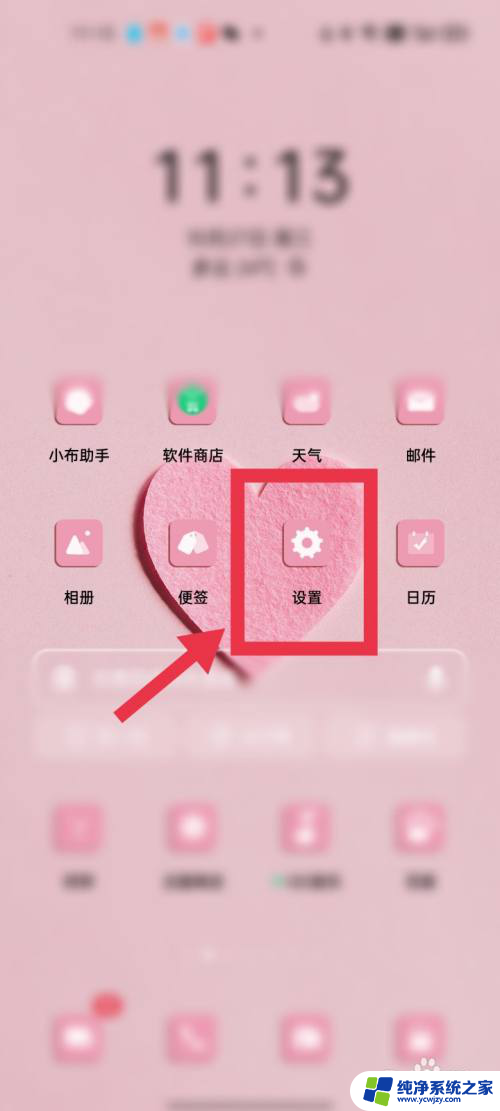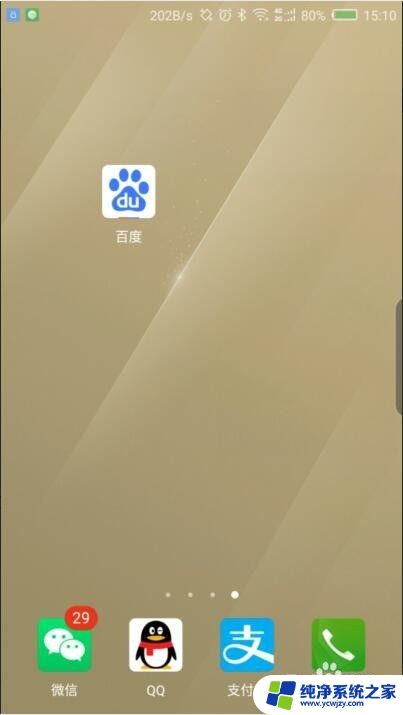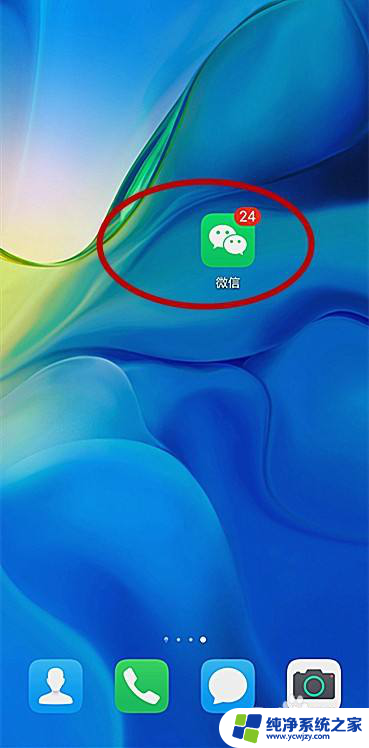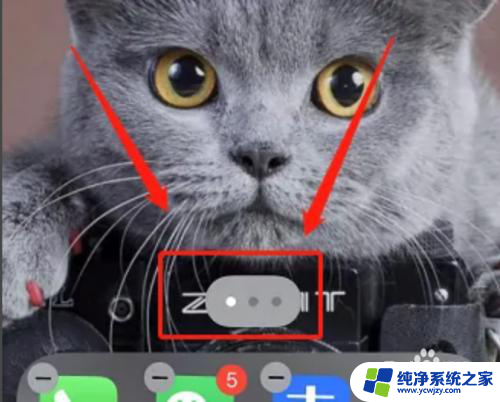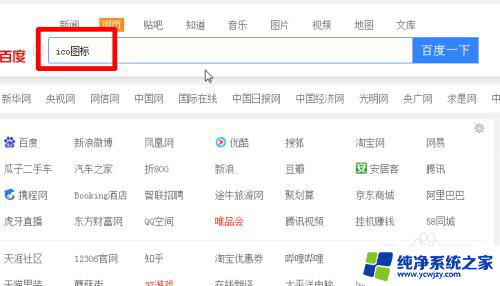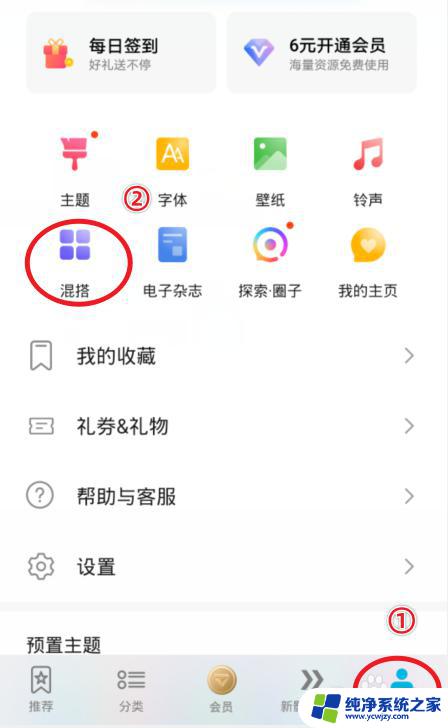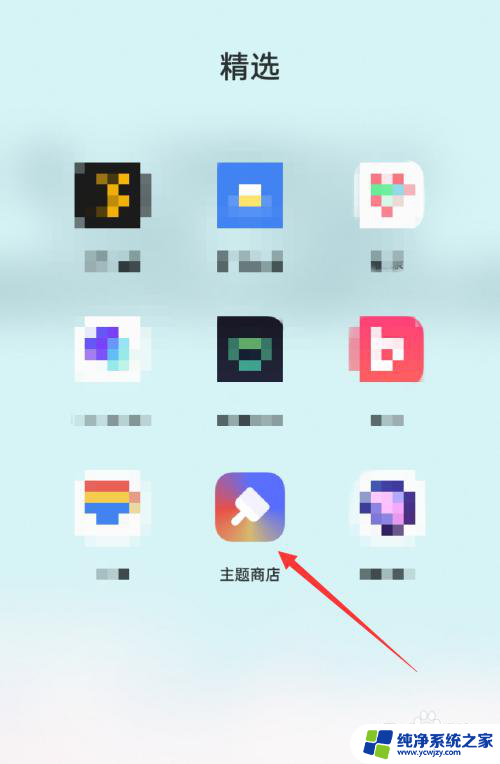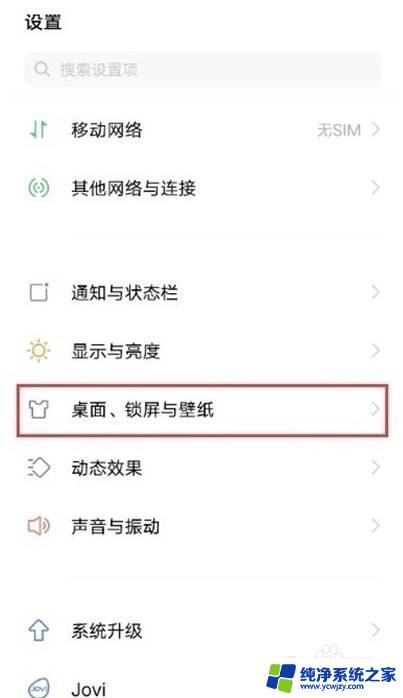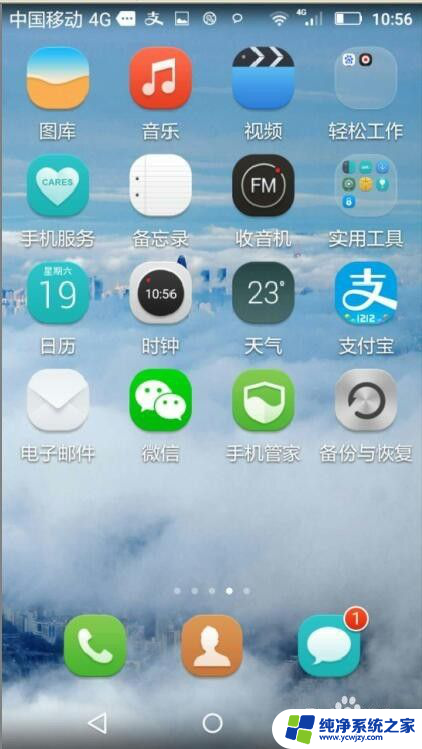怎样设置手机桌面图标
手机是我们日常生活中不可或缺的工具,而手机的桌面图标则是我们经常接触的部分,怎样设置手机桌面图标,以及手机桌面图标如何换成自己喜欢的样式呢?在这个数字化时代,个性化已经成为了一种潮流,而改变手机桌面图标就是一个很好的方式来展现自己的个性和品味。接下来我们就来探讨一下如何设置手机桌面图标,以及如何将手机桌面图标换成自己喜欢的样式。
具体方法:
1.首先,在手机上找到并点击自带的【主题】图标
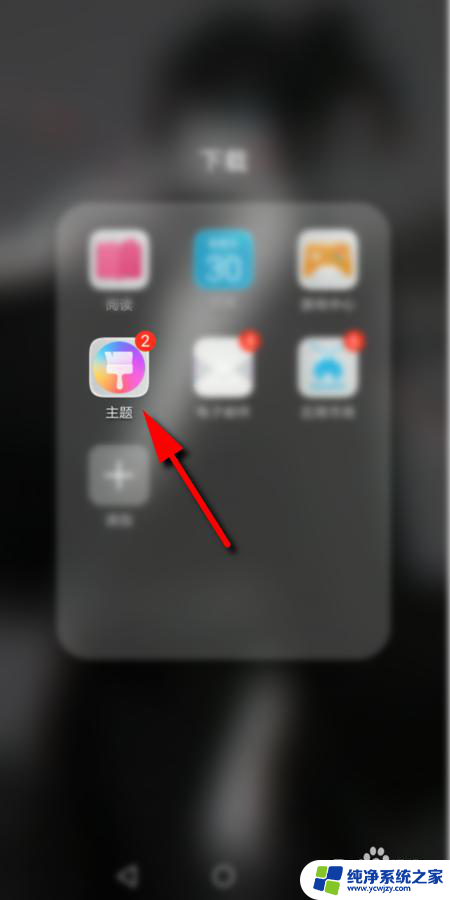
2.进入主题后,点击右下角的【我的】
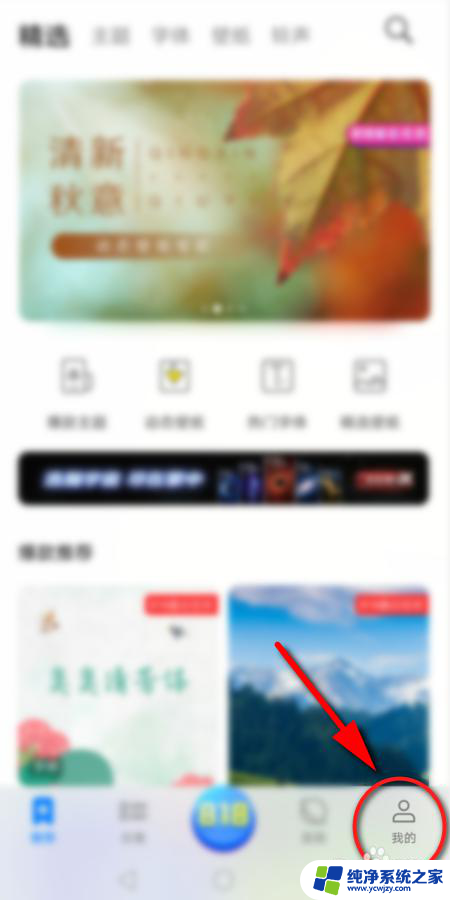
3.然后点击【混搭】选项
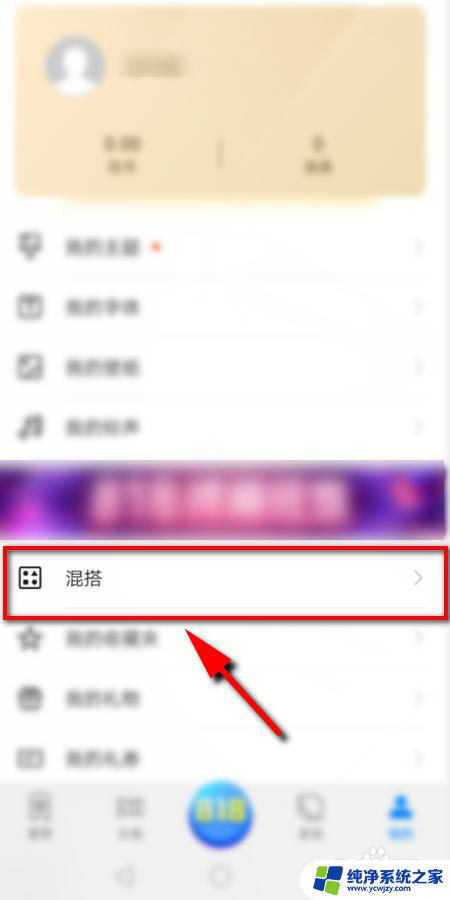
4.在混搭页面选择【图标】选项进入
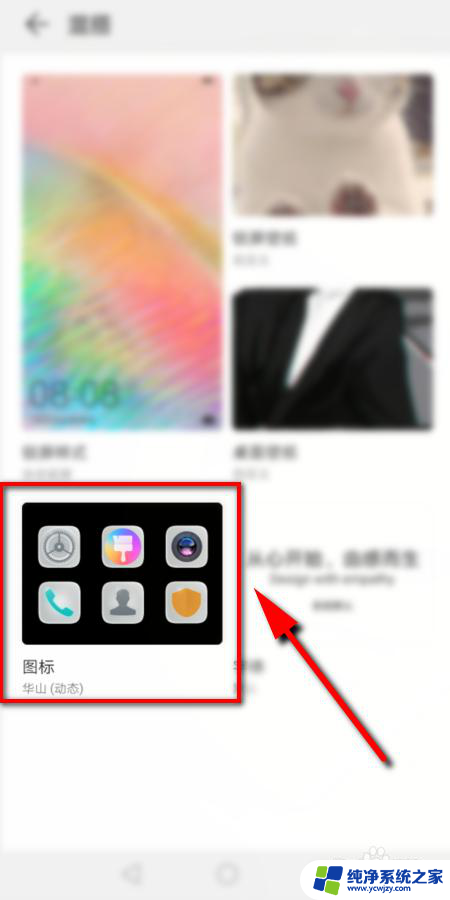
5.进入后可以看到3种 不同处预置图标,点击任一个设置即可。或者点击右上角的【更多】,查看更多的预置图标
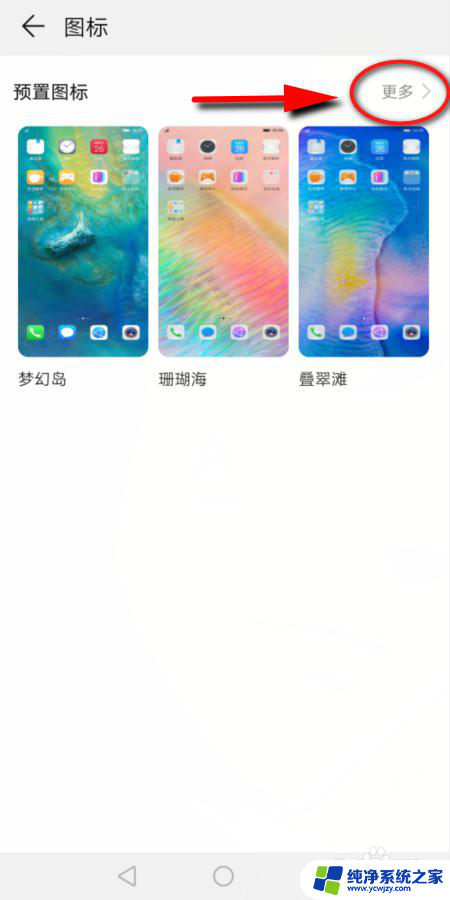
6.接下来选择并点击想要更改的图标样式
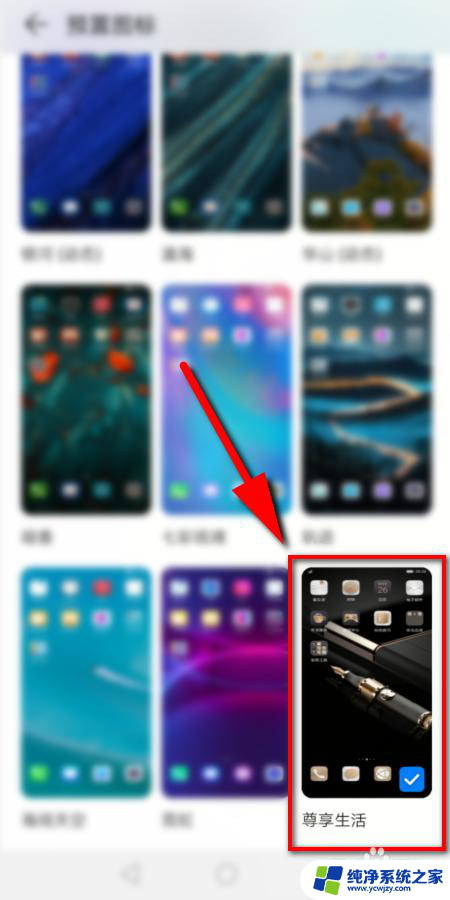
7.然后点击下方的【应用】即可更改手机上的图标

8.最后返回手机桌面,就可以看到改好的图标了
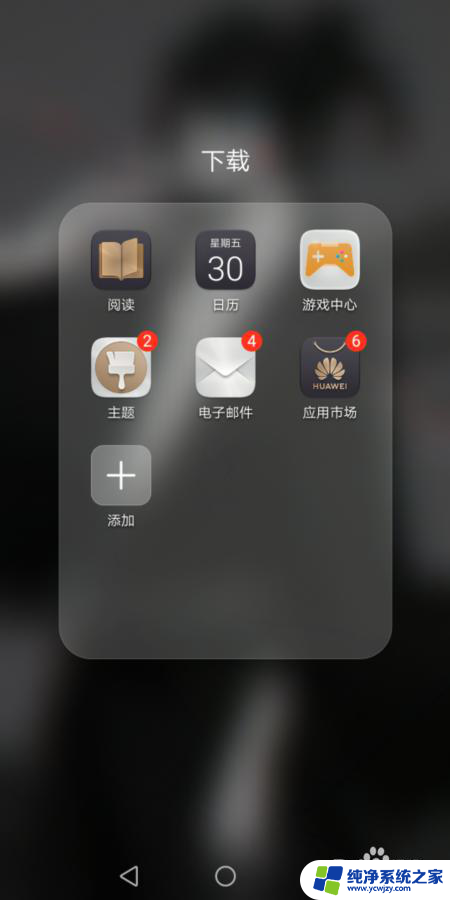
9.总结:
1.打开手机上自带的主题,点击【我的】
2.然后点击【混搭】选项,
3.在混搭页面点击【图标】
4.在预置图标里面选择一个,点击应用即可
以上就是设置手机桌面图标的全部内容了,如果你遇到了相同的问题,可以按照本文中介绍的步骤进行修复,希望这对大家有所帮助。